Revisão do Audio Hijake e a Ferramenta Alternativa
O Audio Hijack na verdade tem mais de 15 anos e tem mais de mil usuários, principalmente broadcasters. É um DAW (Digital Audio Workspace) lindamente simplista, projetado para tornar a gravação de podcasts, programas de rádio, chamadas telefônicas e similares extremamente fácil. Depois de explorá-lo por um tempo, você notará que é muito simples de usar e oferece todos os recursos que você deseja.
Audio Hijack está entre os gravadores de áudio confiáveis para computadores Mac, o que significa que é um programa bastante poderoso. Possui um design especial em relação a outros programas, onde você pode arrastar opções da barra de menus para a janela principal e personalizar as configurações. Isso faz com que configurações desinteressantes processem áudios mais interessantes e as diversas combinações de opções produzirão efeitos diferentes. Com o Audio Hijack para Windows e Mac, os usuários podem capturar áudio de qualquer fonte de entrada, incluindo aplicativos como DVD player integrado, microfone, chamadas do Skype, entre outros. A solução de problemas no Audio Hijake é fácil. Este artigo contém mais informações.
Parte 1. Principais recursos do Audio Hijake
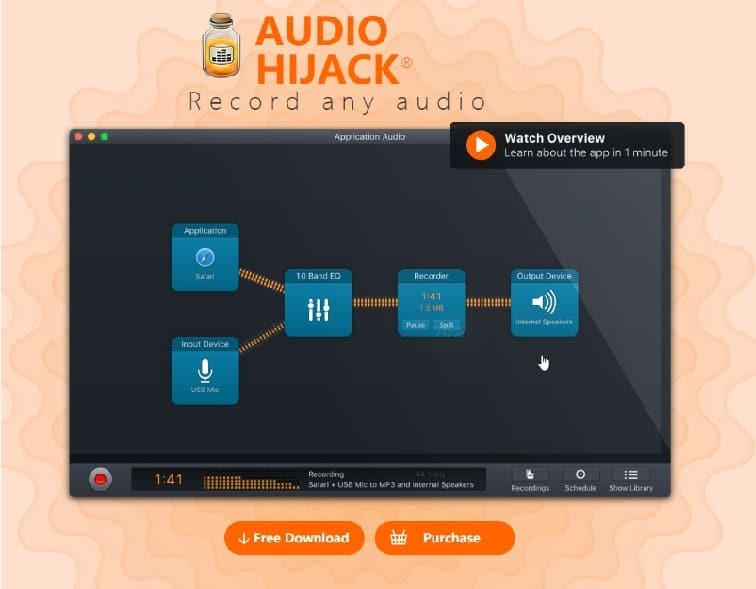
1. Mudança de horário
Audio Hijack permite transcrever áudio e muito mais. Isso é possível por meio do Time Shift, que funciona como um DVR para o áudio do seu Mac, com a capacidade de pausar e voltar.
2. Predefinições de bloco de áudio
É provável que você salve predefinições de um Equalizador. No entanto, você não deve se limitar a isso, enquanto o Audio Hijack para Windows e Mac permite que você salve configurações para quase todos os blocos, que podem ser usados instantaneamente em outras sessões.
3. Livestream & Transmissão
O bloco Live Stream tem a capacidade de enviar via RTMP para o Facebook Live, Twitch, YouTube Live e muito mais. Por outro lado, você pode transmitir MP3 ou AAC para um servidor remoto com o bloco Broadcast e, assim, criar uma estação de rádio na Internet.
4. Importar e exportar sessões
Audio Hijack permite exportar facilmente sessões que podem ser compartilhadas com colegas de trabalho e amigos. Basta obter a configuração correta e depois passá-la para outras pessoas.
5. Efeitos de áudio simplificados
O Audio Hijack deixa os efeitos de áudio atraentes e mais simples. Isso lhe dá a confiança necessária para manipular tudo até obter o som que está procurando.
6. Acessível para todos
Ao usar este gravador de áudio em seu computador Mac, você pode explorar o Voice Over da Apple. Funciona perfeitamente para pessoas com deficiência visual, tornando o gravador uma ferramenta completa.
7. Opções de gravação simplificadas
Existem vários padrões de gravação sensatos para escolher. Portanto, se você estiver procurando por opções de gravação mais avançadas, elas estão prontamente disponíveis.
8. Gravação de áudio à prova de balas
Formato de gravação de áudio Hijack indestrutível. Portanto, se o seu Mac apresentar problemas como travamento, suas gravações de áudio permanecerão seguras e protegidas.
9. Uma sessão, muitos gravadores
Este gravador de áudio permite gravar em MP3 e AIFF, ou outros formatos ao mesmo tempo, bem como gravar diferentes fontes em sincronia. O único requisito é adicionar vários blocos do Gravador para obter vários arquivos!
Parte 2. Como usar o Audio Hijake
Audio Hijack para PC funciona através de blocos, que você pode arrastar e soltar lateralmente. Por exemplo, você pode facilmente arrastar o bloco do aplicativo para o espaço de trabalho, conectá-lo ao Google Chrome e ter uma configuração de bloco completa que pode enviar tudo do navegador.
O envio de áudio para vários lugares também é possível por meio de blocos. Você pode transmitir para sua estação de rádio, gravar o programa e ouvir o resultado através de seus fones de ouvido. O Audio Hijack fornece efeitos integrados que você pode inserir entre esses blocos para ajustar o equalizador, equilíbrio, redução e muito mais.
Se você decidir que deseja transmitir para sua estação Radio.co, veja como usar o Audio Hijack para PC.
Etapa 1: Configurar o Audio Hijake
Comece a usar o Hijack configurando-o, para isso basta selecionar uma nova sessão clicando na função no canto inferior esquerdo.
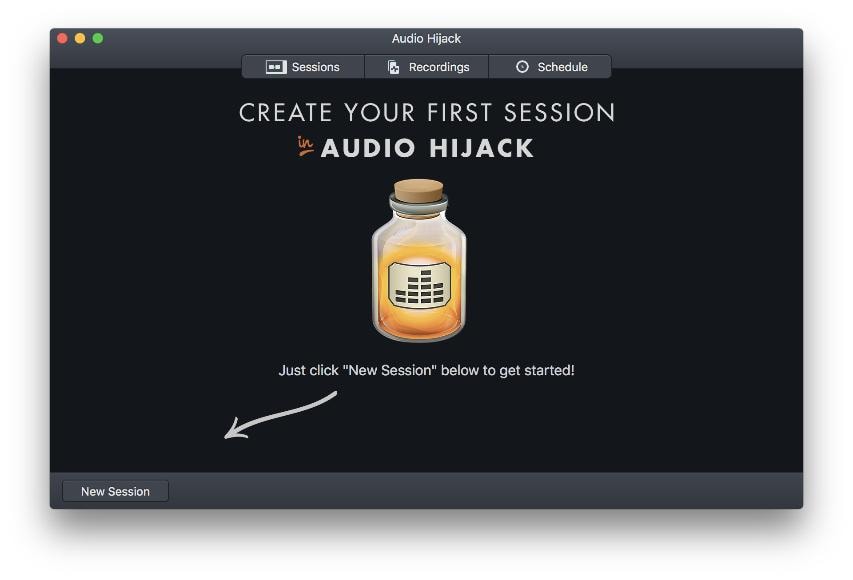
Etapa 2: Inicie uma nova sessão em branco
Para fazer uma nova sessão em branco, você precisa escolher uma Nova sessão em branco. Considere renomear sua nova sessão para algo significativo; você pode usar o nome da estação de rádio.
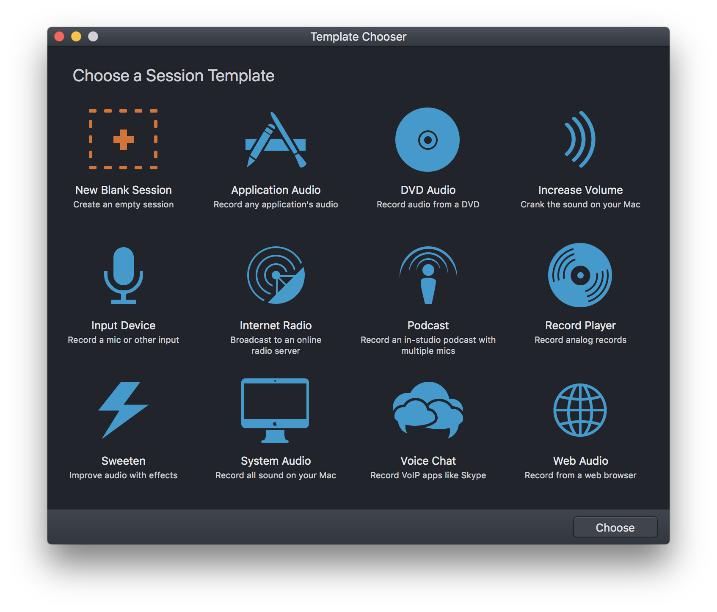
Etapa 3: Arraste os itens necessários para a posição
Vá para a área Fontes no painel lateral, arraste Dispositivo de entrada e selecione o microfone que deseja usar. Agora vá para a área de Saídas e arraste em Transmissão.
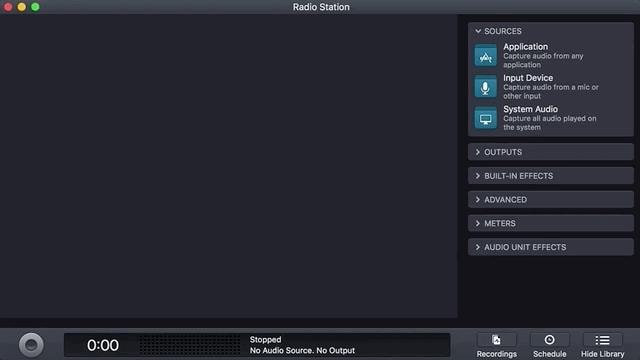
Selecione o bloco Broadcast e vá para Setup; aqui, insira seu nome de host, porta, e senha. Esses detalhes estão prontamente disponíveis na guia Ao vivo no painel Radio.co.
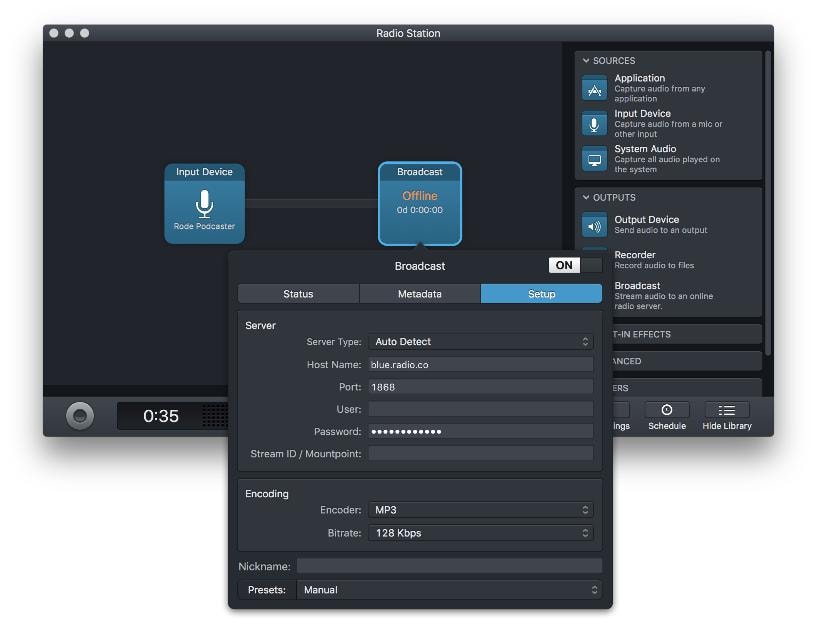
Etapa 4: Transmissão no Audio Hijake
Para prosseguir com a transmissão para sua estação de rádio, selecione a função no canto inferior esquerdo. Esse processo pode levar alguns segundos à medida que o fluxo chega à sua estação. Assim que isso acontecer, sua conexão deve mostrar que está no ar no lado superior esquerdo.
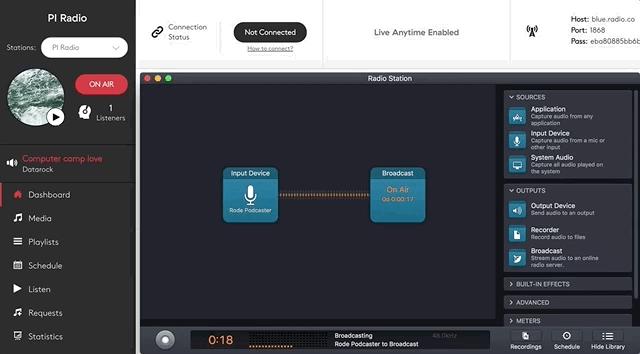
Os prós e contras do Audio Hijake
A partir de inúmeras análises do Audio Hijake, é evidente que muitas pessoas o preferem devido aos seus incríveis recursos benéficos. O software também é bastante fácil de usar e fácil de usar faz com que os iniciantes ganhem confiança para lidar com gravações de áudio. No momento em que você clicar na função de gravação, você capturará automaticamente os áudios de streaming. Possui várias fontes de entrada, incluindo aplicativos como QuickTime Player e Safari, sistema de computador e microfone, entre outros.
O Audio Hijack também possui temporizadores incorporados que iniciam e param de gravar automaticamente, o que é incrível para gravar áudios online. Ao usá-lo, você tem controle absoluto sobre a gravação e pode salvar em MP3, bem como em arquivo AIFF, ou gravar um CD.
Infelizmente, o Audio Hijack tem vários contratempos que podem desencorajá-lo a adquiri-lo e usá-lo. Pode ter um fluxo de trabalho complicado e, portanto, a maioria dos iniciantes precisa de tutoriais. Enquanto os usuários avançados preferem configurações personalizadas extensas, outros podem achá-las complicadas. Além disso, o software exige que os usuários instalem determinados recursos para obter o máximo de funcionalidade. O custo também é bastante desmotivador também. Devido a todos esses problemas, é recomendável que você use uma alternativa ao audio hijake ou melhor, uma que seja totalmente confiável e menos estressante para iniciantes.
Parte 3. Ferramenta alternativa para gravar áudio - Wondershare DemoCreator
O Wondershare DemoCreator é definitivamente a única alternativa ao Audio Hijake na qual você pode confiar e trabalhar sem estresse. Este poderoso aplicativo pode substituir o Audio Hijack em computadores Windows e Mac, pois simplifica todo o processo de produção de áudio. Portanto, você pode gravar facilmente o som proveniente dos aplicativos em seu PC Windows e Mac, DemoCreator é um aplicativo tremendo que não apenas permite gravar o áudio interno do seu computador, mas também o vídeo. Ele tem um desempenho melhor do que todos os outros softwares para Mac e possui recursos avançados que impulsionam seu sucesso no mercado.

Gravador de Tela Tudo-em-Um & Editor de vídeo
 Download seguro
Download seguro Download seguro
Download seguroEle permite gravar sua tela e capturar vídeos de aplicativos ou jogos, além de oferecer suporte ao desenho de tela em tempo real. Ele pode capturar suas emoções e sons também através da webcam e do microfone, respectivamente. O DemoCreator também fornece as funções de fade in e fade out de áudio e recursos de anotação para pessoas que fazem tutoriais. Você pode editar os vídeos por meio de transições, legendas e efeitos sonoros, ou simplesmente exportar rapidamente sem muita manipulação.
Use as etapas a seguir para gravar áudio com esta alternativa do Audio Hijack:
Etapa 1: Baixe o Wondershare DemoCreator
Usando o navegador do seu computador, você pode acessar o site certo para baixar a alternativa ao Audio Hijake, DemoCreator; basta pesquisar e baixar o programa em seu computador. Veja como fazê-lo.
- Abra o site oficial do Wondershare DemoCreator e escolha entre baixar a versão gratuita ou comprá-la através da licença perpétua.
- Clique duas vezes no arquivo de configuração do programa baixado para executar o programa de instalação
- Abra o programa instalado e use as instruções na tela
- Lembre-se de registrar sua identidade clicando no botão do canto superior direito e inserindo o ID Wondershare relevante na janela pop-up na parte superior.
- Você pode criar um ID se não adiquiriu nenhum por meio da função Criar conta.
Etapa 2: Preparações de gravação.
Para se preparar adequadamente para a gravação de áudio no DemoCreator, abra o software e pressione a função vermelha chamada Nova Gravação. Configure os parâmetros de gravação, que são as configurações de áudio, e então situe sua operação em uma zona livre de ruído para gravar um ótimo som. Você também pode criar uma área de gravação ou webcam se o áudio precisar ter vídeo.
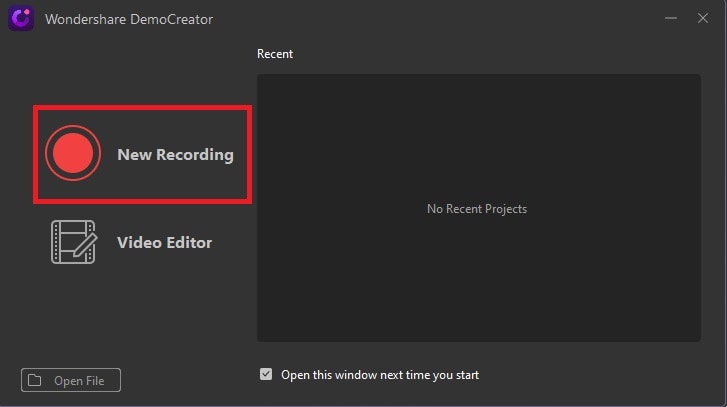
Etapa 3: Defina seu gosto de gravação.
Antes de iniciar a gravação, baixe os efeitos sonoros e certifique-se de colocar o microfone e o laptop próximos ao local. Certifique-se de estar bem preparado se estiver gravando a si mesmo e de ter um plano de fundo atraente se também estiver gravando vídeo.
Se você estiver gravando aplicativos como o YouTube por meio de som interno, não precisará de ruídos ou visuais externos e, portanto, desligue o microfone e também confirme se a função System Audio está destacada em verde.
Conclusão
Com seu fluxo de trabalho complicado, o Audio Hijack uma alternativa complicada para iniciantes. A instalação de certos recursos para funcionalidade máxima também faz com que você se sinta menos motivado para prosseguir com seus objetivos de gravação de áudio. Nesse caso, você precisa do Wondershare DemoCreator porque é adequado para profissionais e iniciantes. Ele contém os recursos necessários que você precisa, e você só precisa acessá-los na interface. Além disso, o preço é extremamente justo e econômico. Ter o Wondershare DemoCreator no seu Mac deve ser seu objetivo final, se você deseja gravar áudios de alta qualidade e fazer uploads com orgulho ou compartilhar com amigos próximos e familiares.



David
chief Editor